如何禁止win10系统自动更新 禁止win10系统自动更新方法
- 更新日期:2024-02-04 13:29:39
- 来源:互联网
如何禁止win10系统自动更新,按下win+r组合快捷键打开运行,然后在其中输入services.msc并回车,在打开的服务中找到Windows Update,双击打开后在启动类型中选择禁用就可以啦。小伙伴想知道怎么关闭win10的自动更新,下面小编给给大家带来了禁止win10系统自动更新方法。
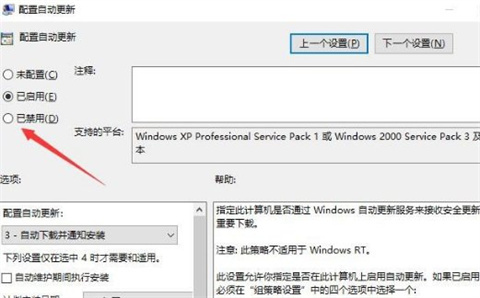
禁止win10系统自动更新方法
方法一:服务中关闭Win10自动更新
1、首先按下“win+R”开启运行功能,然后输入“services.msc”并点击确定;
2、随后找到“Windows Update”并双击;
3、在启动类型中选择“禁用”后点确定就好。
方法二:设置中关闭win10自动更新
1、在开始菜单里面点击“设置”;
2、会跳出来一个新的对话框,点击“更新和安全”;
3、随后点击“Windows更新”里面的“高级选项”;
4、最后在高级选项内将自动更新给关闭就可以。
方法三:组策略关闭Win10自动更新服务
1、首先在WIN10电脑中运行输入gpedit.msc点击确定
2、然后点击计算机配置里的管理模板
3、接下来点击管理模板下面的 Windows 组件
4、然后找到Windows 更新并点击进去
5、进入Windows更新以后,双击配置自动更新
6、最后点击左上角的“已禁用”功能就彻底关闭win10自动更新了









